为什么我的 Mac 上网突然这么慢?
已发表: 2021-09-17
Wi-Fi 是使用任何设备(如 iPhone、iPad 或 MacBook)时最重要的实用程序之一,因为它可以让您立即与每个人保持联系。 现在几乎每个应用程序都需要互联网连接。 这就是为什么应始终确保所有设备上都有正确的 Wi-Fi 连接。 但是,Wi-Fi 有时可能无法正常工作,并且会直接阻碍您在 MacBook 上的日常工作。 在这篇文章中,我们已经回答了这个问题:为什么我的 Mac 网络突然这么慢。 因此,向下滚动以了解如何在 Mac 上加速 Wi-Fi。

内容
- 为什么我的 Mac 上网突然这么慢?
- 方法 1:使用以太网电缆
- 方法 2:将路由器移近
- 方法 3:重置您的 Wi-Fi 路由器
- 方法 4:切换到更快的 ISP
- 方法 5:启用无线安全
- 方法 6:关闭不必要的应用程序和选项卡
- 方法 7:删除现有的 Wi-Fi 首选项
- 方法 8:将 Mac Wi-Fi 重置为默认值
- 方法 9:使用无线诊断
- 方法 10:切换到 5GHz 频段
- 方法 11:更新固件
- 方法12:使用锡纸
- 方法 13:更改频道
- 方法14:优化Safari
为什么我的 Mac 上网突然这么慢?
- 过时的网络设置:如果您很长时间没有更新 MacBook,您的 Wi-Fi 连接可能会受到影响。 之所以如此,是因为在较新的版本中,一些与网络相关的修复程序会不时修改网络设置。 如果没有这些更新,网络设置可能会过时,这可能会导致 Mac 的 Wi-Fi 速度缓慢问题。
- 距离:Mac Wi-Fi 速度慢的最常见原因之一是 Mac 与 Wi-Fi 路由器的距离。 确保您的设备靠近 Wi-Fi 路由器,以加快 Mac 上的 Wi-Fi。
- 计划设置:您的 Wi-Fi 可能无法高速运行的另一个原因是您的网络计划。 请与您的互联网服务提供商联系以进行咨询。
现在让我们看看您可以实施的所有可能的方法来解决 Mac 慢速 Wi-Fi 问题。
方法 1:使用以太网电缆
事实证明,使用以太网电缆而不是无线连接在速度方面要好得多。 这是因为:
- 由于衰减、信号丢失和拥塞,Wi-Fi 往往会减慢其速度。
- 此外,与您的 Wi-Fi 路由器频率相同的 Wi-Fi 热点也往往会干扰可用带宽。

对于住在公寓里的人来说尤其如此,因为附近的公寓里也有太多的 Wi-Fi 路由器。 因此,将 MacBook 插入调制解调器可能有助于加快 Mac 上的 Wi-Fi。
方法 2:将路由器移近
如果您不想使用连接线,请确保 Wi-Fi 路由器靠近您的 MacBook。 您可以执行以下操作来解决此问题:
- 将您的互联网路由器放在房间的中央。
- 检查路由器的天线。 确保它们指向正确的方向。
- 避免使用来自不同房间的 Wi-Fi,因为它往往会严重阻碍连接。
- 升级您的 Wi-Fi 路由器,因为最新型号支持高速互联网并提供更广泛的范围。
方法 3:重置您的 Wi-Fi 路由器
重置默认 Wi-Fi 的另一种方法是重置 Wi-Fi 路由器本身。 这样做会刷新 Internet 连接并有助于加快 Mac 上的 Wi-Fi。
1. 按住 Wi-Fi 调制解调器上的RESET按钮30 秒。

2. DNS 灯应闪烁几秒钟,然后再次稳定。
您现在可以将 MacBook 连接到 Wi-Fi 以检查问题是否已解决。
另请阅读: Xfinity 路由器登录:如何登录 Comcast Xfinity 路由器
方法 4:切换到更快的 ISP
如前所述,Mac 慢速 Wi-Fi 可能是因为您的 ISP 规范。 即使您家里有最好的套件,如果您使用低 MBPS 连接,您也无法获得高速互联网。 因此,请尝试以下操作:
- 从服务提供商处购买高级 Wi-Fi 套餐。
- 将您现有的计划升级到提供更快速度的计划。
- 切换到另一个 ISP ,以实惠的价格获得更好的速度。
方法 5:启用无线安全
如果您的计划有特定限制,那么您的 Wi-Fi 很可能被盗。 为避免这种免费加载,请打开 Wi-Fi 连接的安全性。 这将确保没有其他人在未经您许可的情况下使用您的 Wi-Fi。 保护您的 Wi-Fi 的最常见设置是 WPA、WPA2、WEP 等形式。在所有这些设置中, WPA2-PSK提供了最体面的安全级别。 选择一个强密码,这样随机的人就无法猜到它。
方法 6:关闭不必要的应用程序和选项卡
通常,为什么我的 Mac 网络突然这么慢的答案是不必要的应用程序在后台运行。 浏览器上的这些应用程序和选项卡会不断下载不必要的数据,从而导致 Mac 缓慢的 Wi-Fi 问题。 以下是在 Mac 上加快 Wi-Fi 速度的方法:
- 关闭所有应用程序和网站,例如 Facebook、Twitter、Mail、Skype、Safari 等。
- 禁用自动更新以防万一,它已经启用。
- 关闭与 iCloud 的自动同步:最近在 MacBook 上引入的 iCloud 也导致了 Wi-Fi 带宽的大量使用。
另请阅读:如何使用键盘快捷键强制退出 Mac 应用程序
方法 7:删除现有的 Wi-Fi 首选项
在 Mac 上加快 Wi-Fi 速度的另一种方法是删除预先存在的 Wi-Fi 首选项。 请按照给定的步骤执行此操作:
1. 单击Apple 菜单中的系统偏好设置。
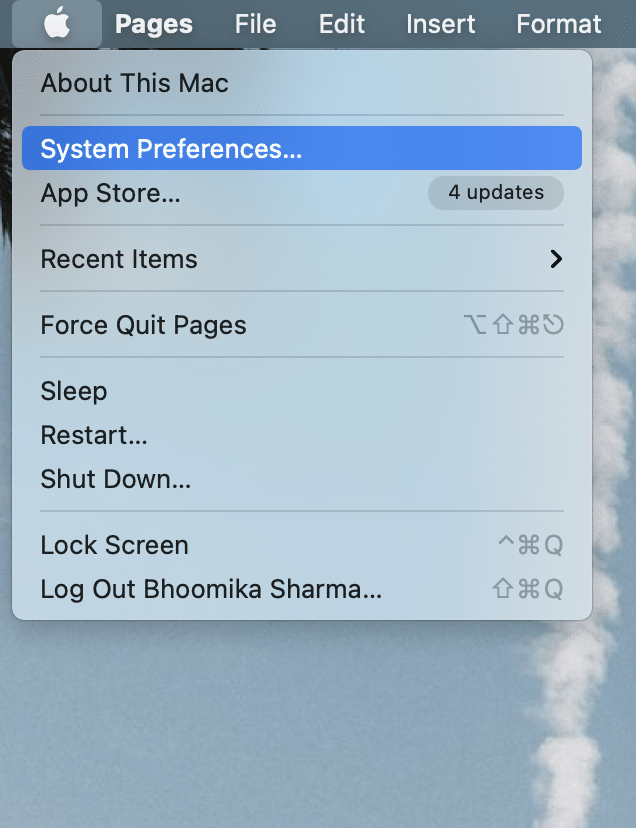
2. 选择网络。 在左侧面板上,单击您要连接的网络。
3. 单击位置下拉菜单并选择编辑位置...
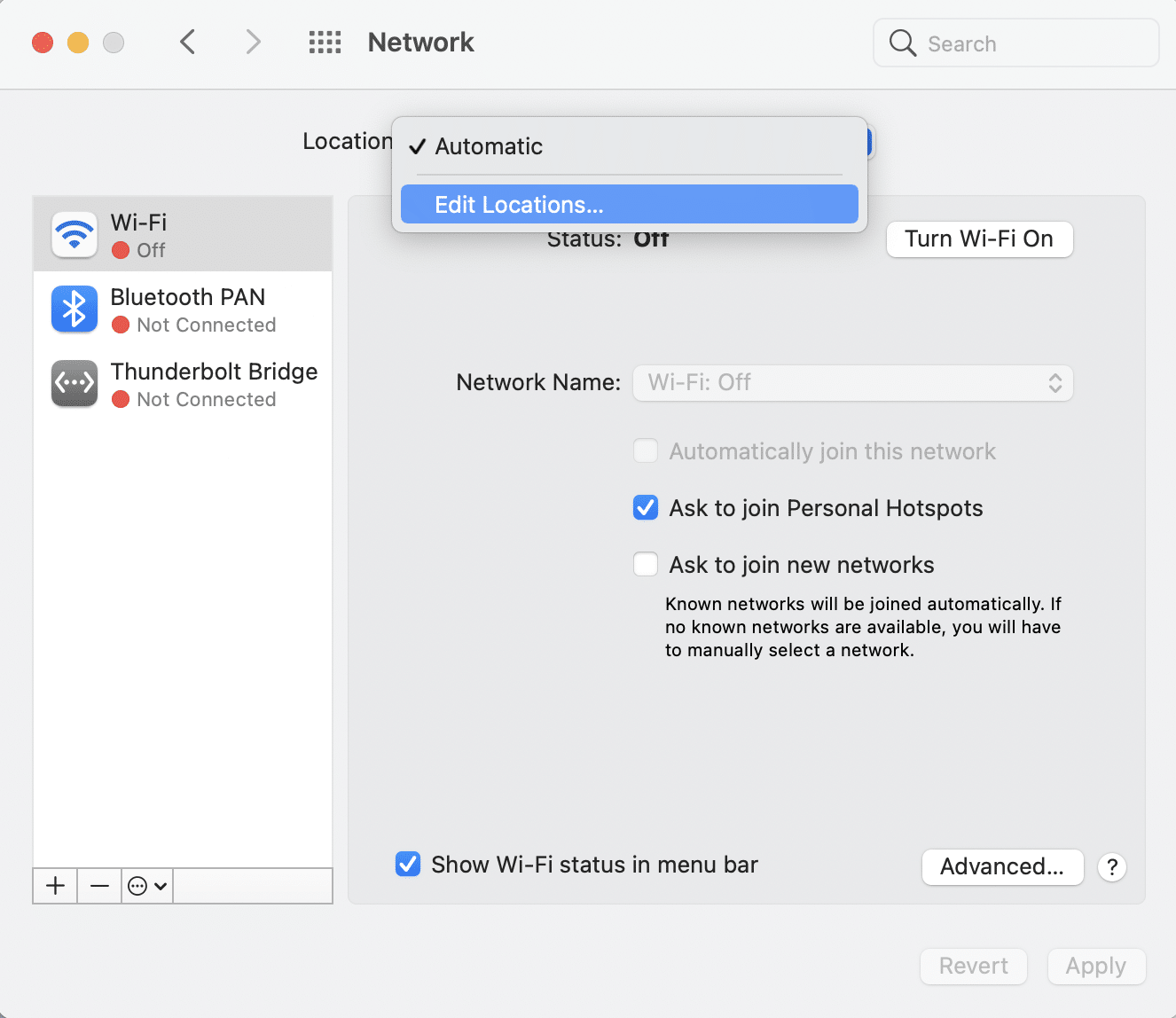
4. 现在点击(加号)+号创建一个新位置。
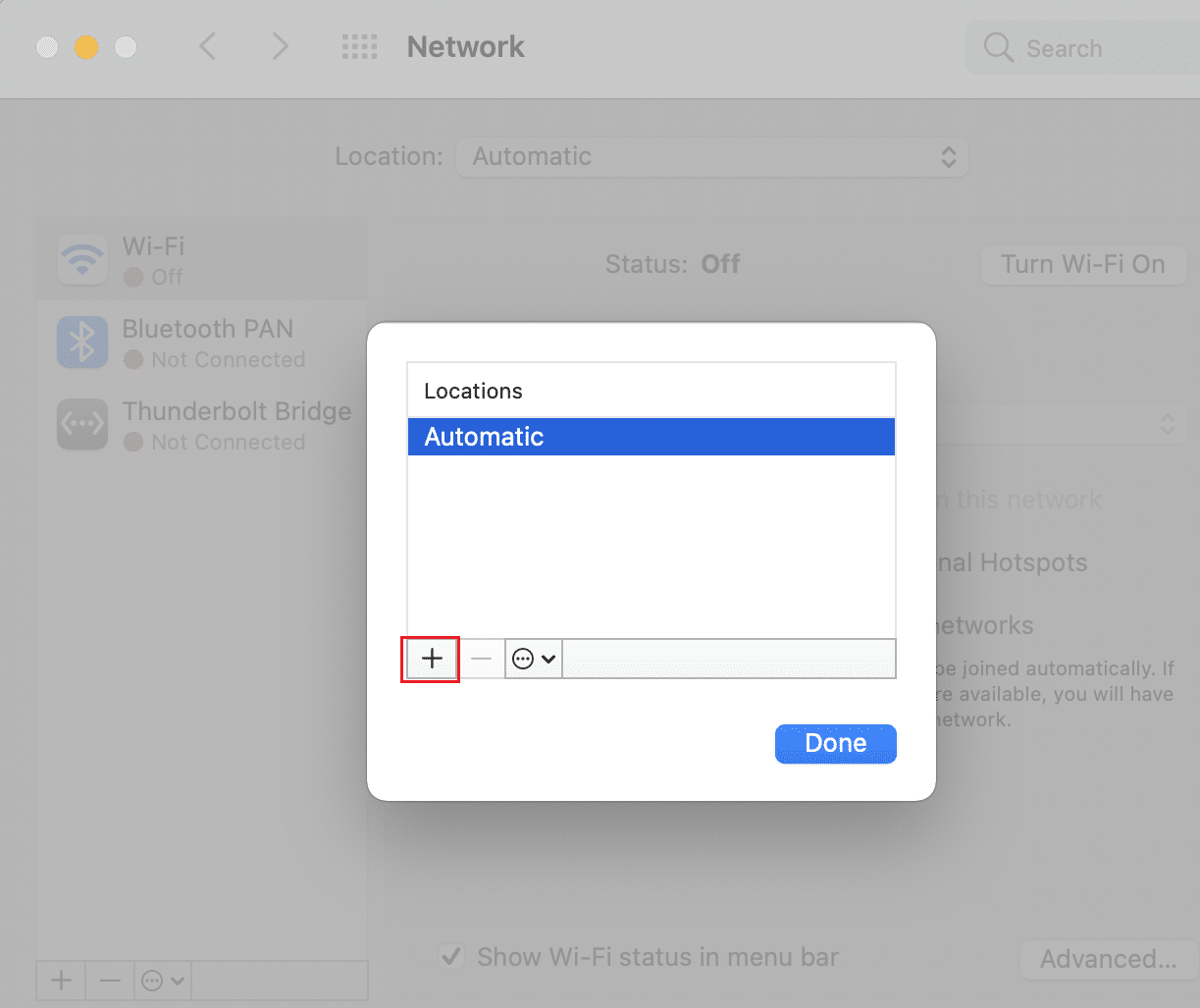
5. 给它您选择的名称,然后单击完成,如图所示。
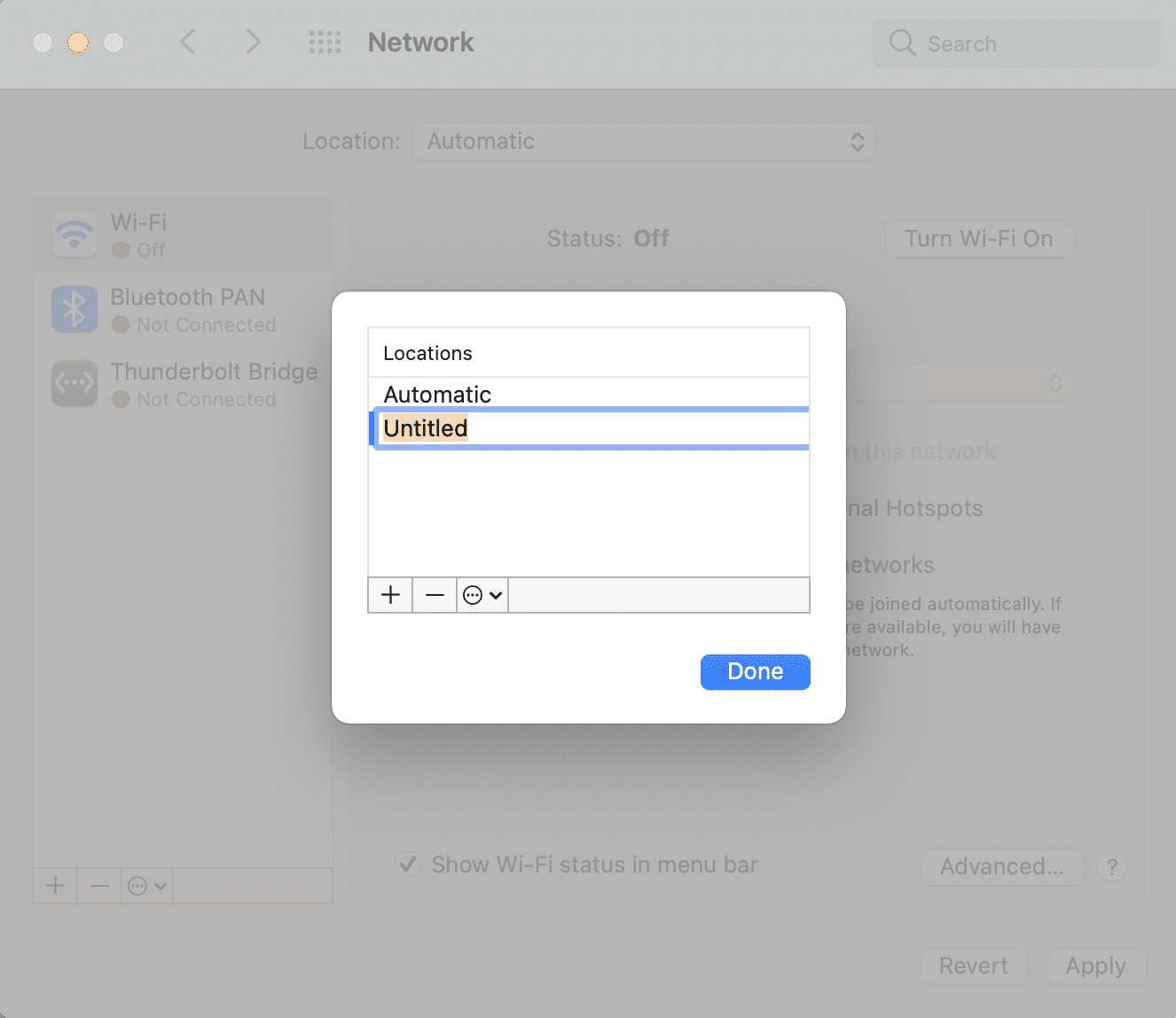
6. 输入密码加入此网络。
7. 现在点击高级> TCP/IP 标签。
8. 在这里,选择Renew “DCPH Lease”并点击Apply 。
9. 接下来,单击网络屏幕上的DNS 按钮。
10. 在DNS 服务器列下,单击(加号)+ 号。
11. 添加OpenDNS (208.67.222.222 和 208.67.220.220)或Google DNS (8.8.8.8 和 8.8.4.4)。
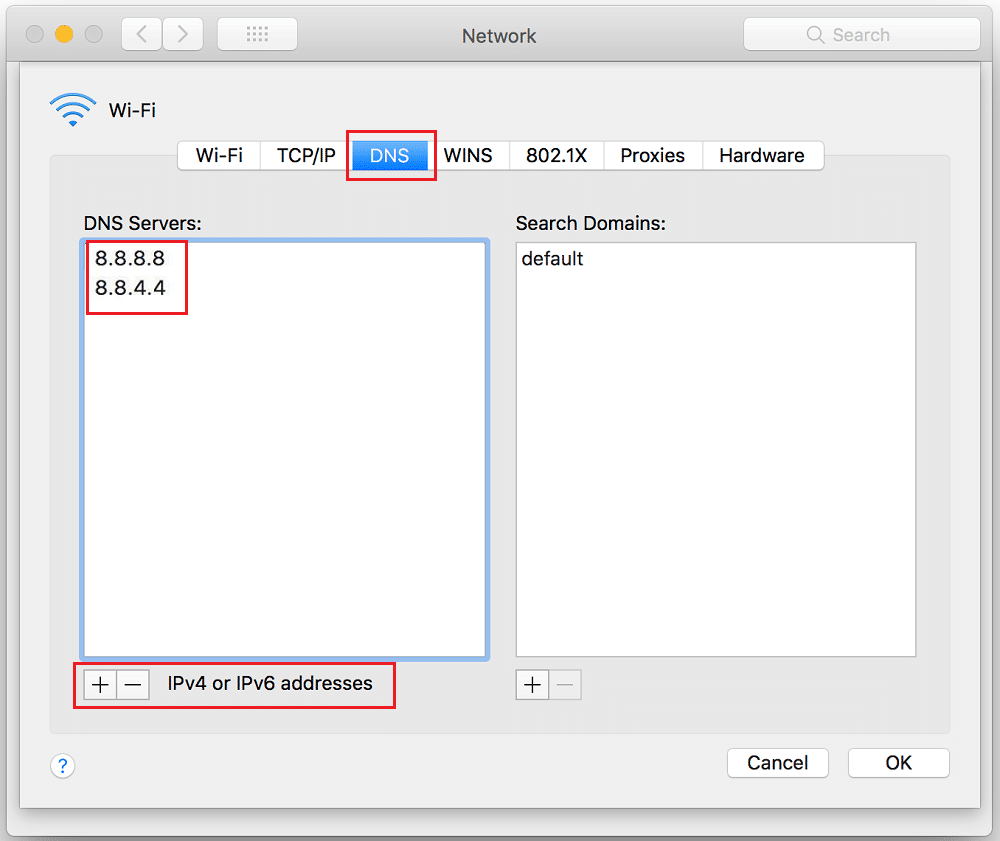
12. 导航到硬件选项卡并手动更改配置选项。
13. 通过将数字更改为1453来修改MTU选项。
14. 完成后,单击确定。
您现在已经创建了一个新的 Wi-Fi 网络。 不用怀疑为什么我的 Mac 网速突然这么慢。
方法 8:将 Mac Wi-Fi 重置为默认值
要加快 Mac 上的 Wi-Fi,您还可以尝试将网络设置重置为默认值。 此方法适用于在 macOS Sierra 之后启动的任何 macOS。 只需按照给定的步骤操作:

1.关闭您的 MacBook Wi-Fi 连接并移除所有之前建立的无线网络。
2. 现在,点击Finder > Go > Go To Folder ,如图所示。
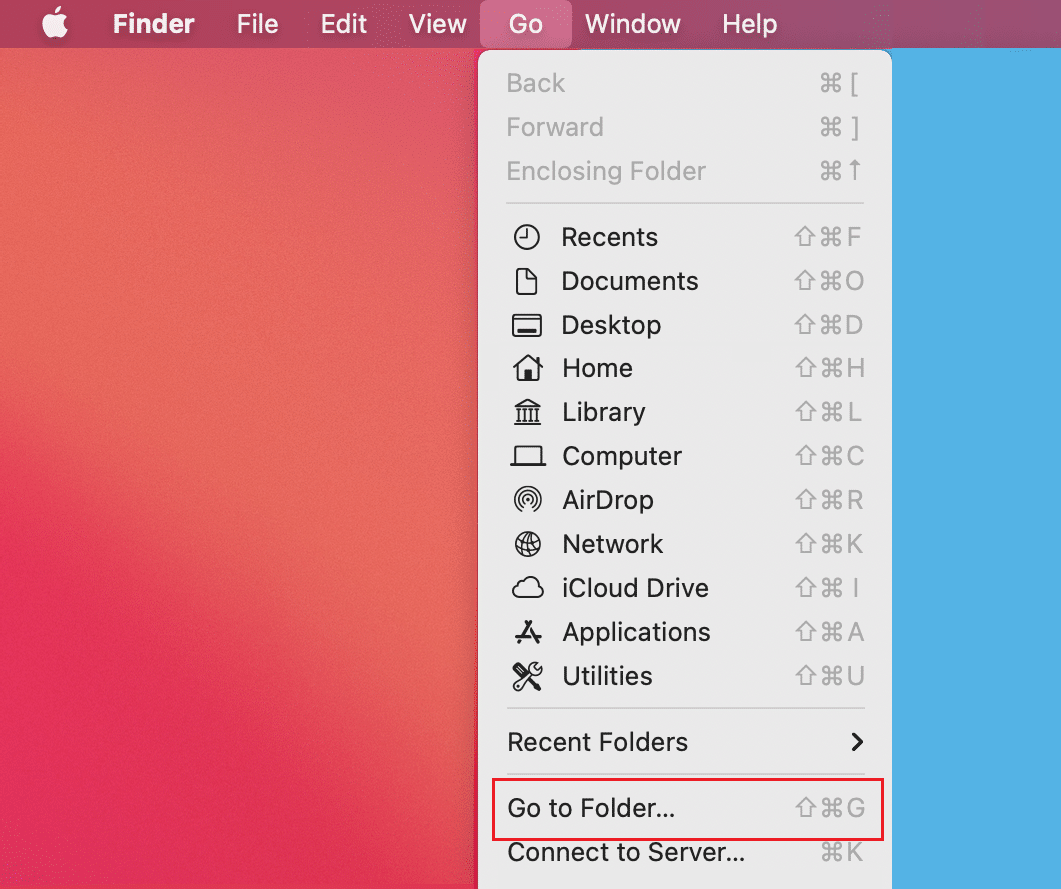
3. 输入/Library/Preferences/SystemConfiguration/并按Enter 。
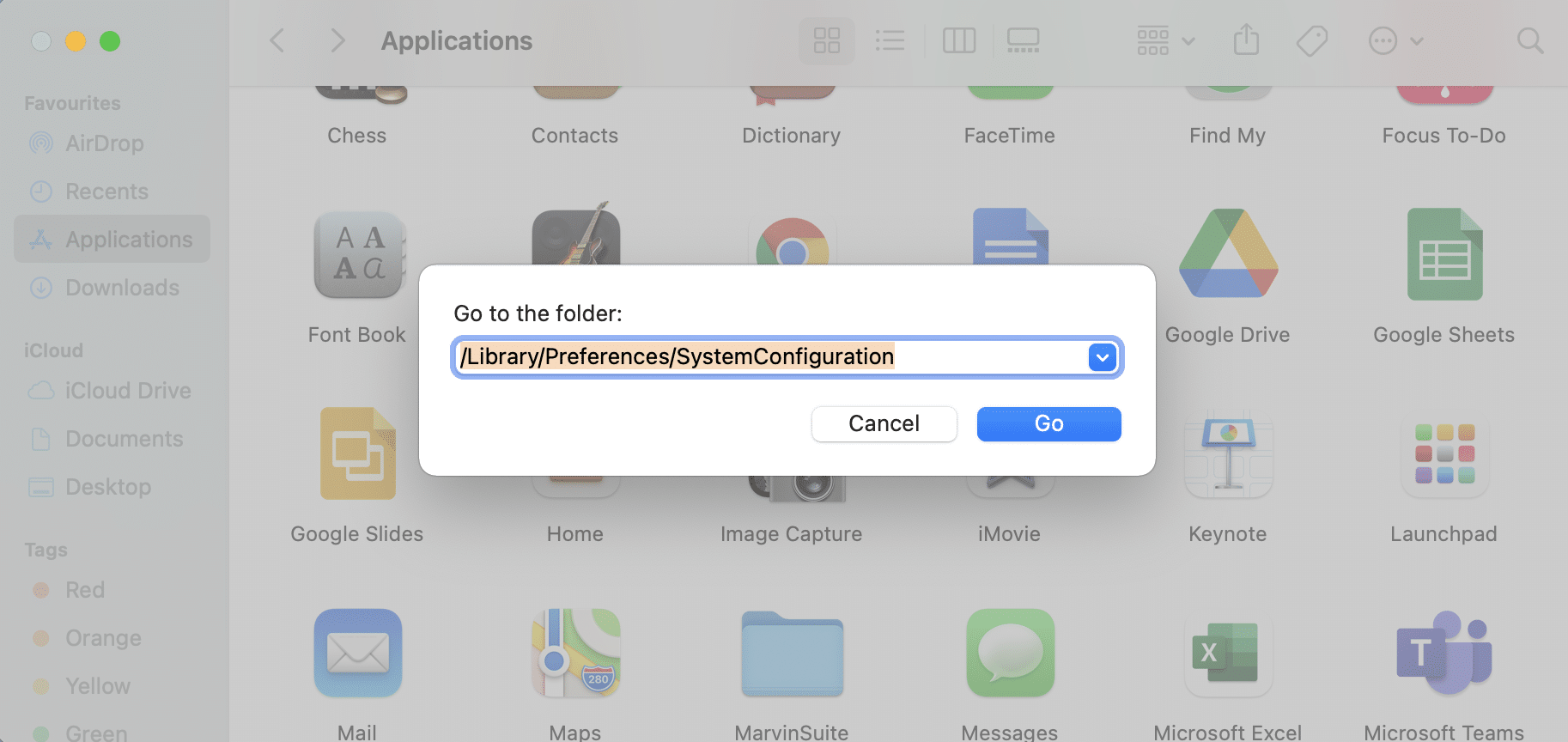
4. 搜索这些文件:
- 列表
- apple.airport.preferences.plist
- apple.network.identification.plist 或 com.apple.network.eapolclient/configuration.plist
- apple.wifi.message-tracer.plist
- 列表
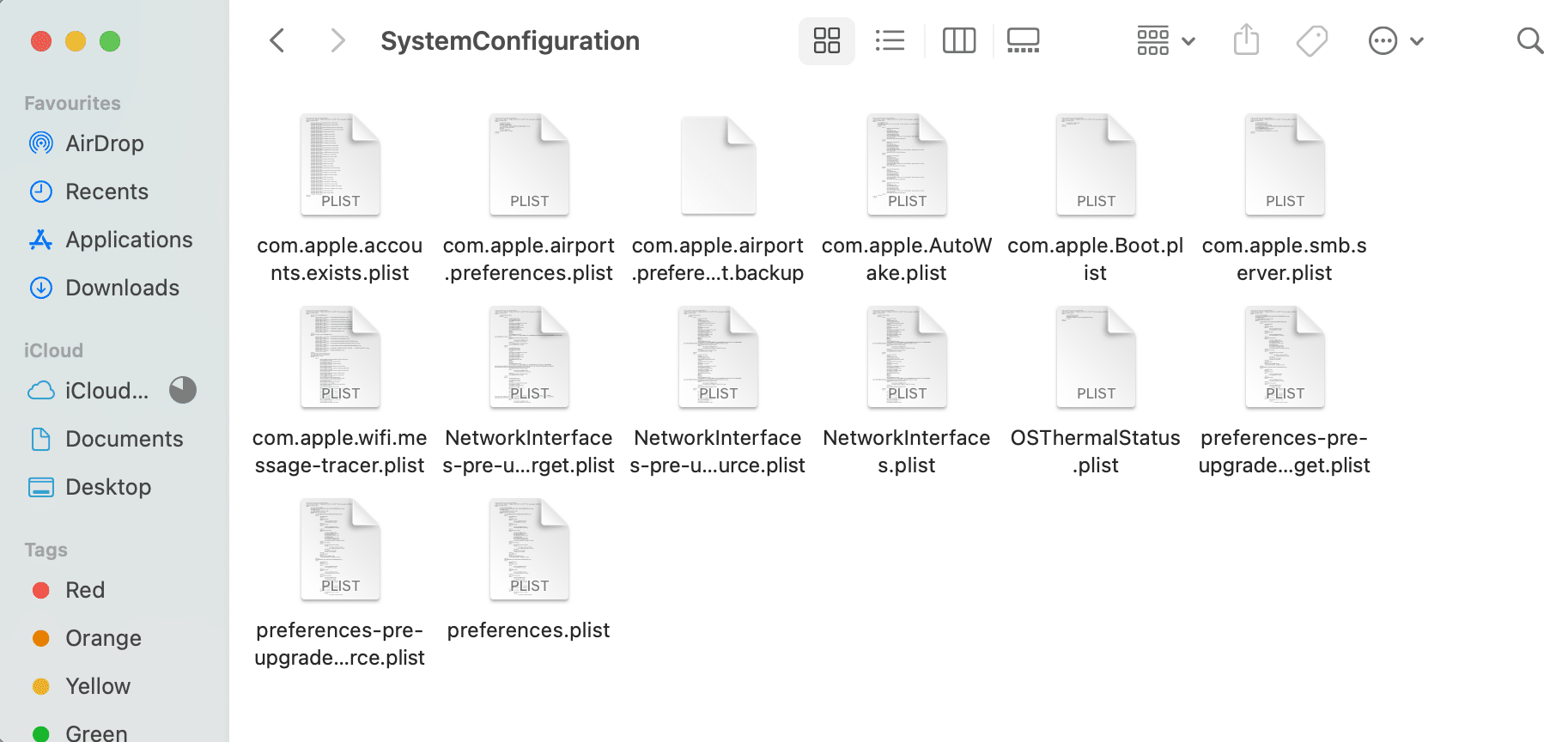
5.复制这些文件并将它们粘贴到您的桌面上。
6. 现在通过右键单击原始文件并选择Move to Bin来删除它们。
7. 如果出现提示,请输入您的密码。
8.重新启动您的 Mac 并打开Wi-fi。
MacBook 重新启动后,再次检查上一个文件夹。 您会注意到已经创建了新文件。 这意味着您的 Wi-Fi 连接已恢复为出厂设置。
注意:如果方法正常,则从桌面删除复制的文件。
另请阅读:修复 iTunes 自行打开
方法 9:使用无线诊断
此方法基于 Mac 的内置应用程序,即无线诊断。 Apple 支持提供一个专门的页面来使用无线诊断。 按照给定的步骤使用它来加速 Mac 上的 Wi-Fi:
1.关闭所有打开的应用程序和选项卡。
2. 按住键盘上的Option 键。
3. 同时,单击屏幕顶部的Wi-Fi 图标。
4. 显示下拉菜单后,单击打开无线诊断。
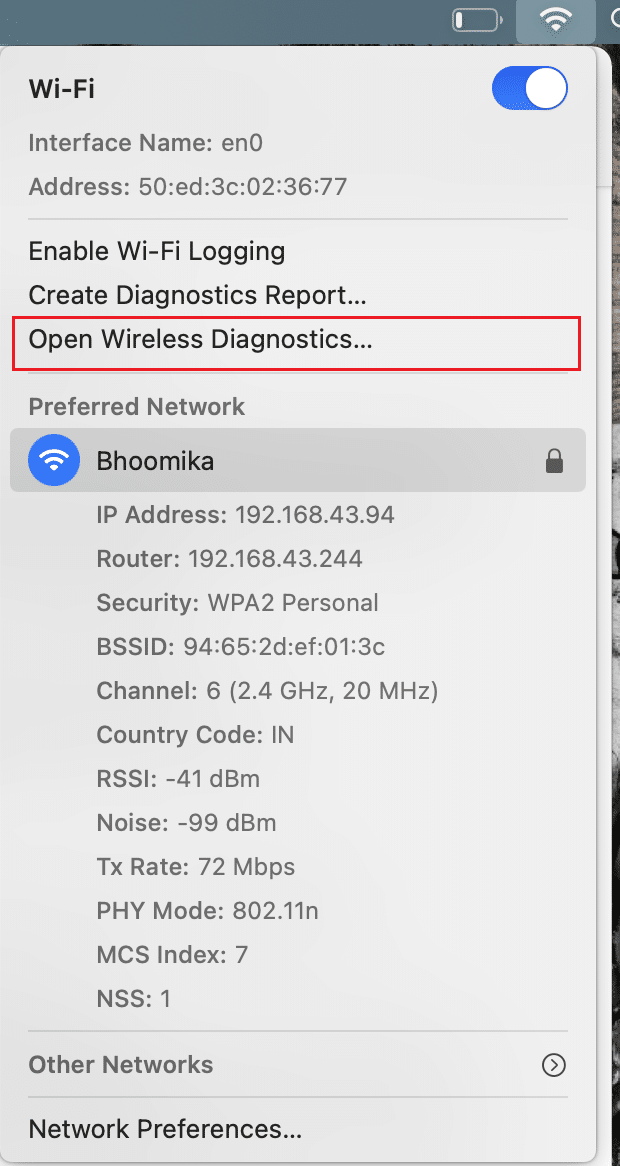
5. 出现提示时输入您的密码。 现在将分析您的无线环境。
6. 按照屏幕上的说明点击继续。
7. 该过程完成后,将显示一条消息,您的 Wi-Fi 连接似乎正在按预期工作。
8. 在“摘要”部分,您可以单击i(信息)查看已修复问题的详细列表。
方法 10:切换到 5GHz 频段
如果您的路由器可以在 2.5 GHz 或 5 GHz 频段运行,您可以尝试将 MacBook 切换到 5 GHz 频率。 在大多数情况下,这有助于加快 Mac 上的 Wi-Fi。 但是,如果您住在公寓中,而您的邻居正在使用许多在 2.4 GHz 频率上运行的设备,那么可能会有一些干扰。 此外,5 GHz 频率能够传输更多数据。 按照给定的步骤:
1. 打开系统偏好设置并选择网络。
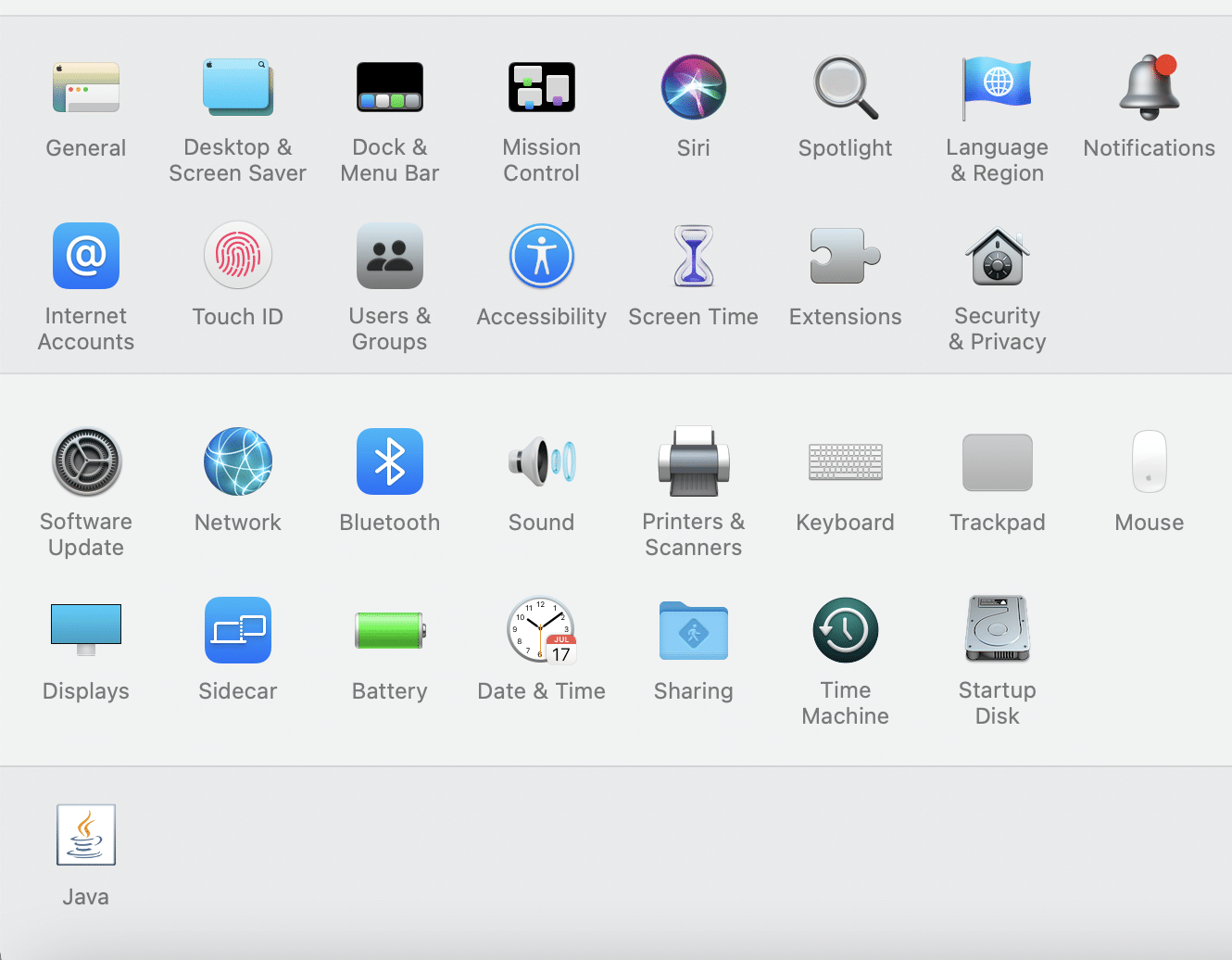
2. 然后点击Advanced并将5 GHz 网络移至顶部。
3. 再次尝试连接到您的Wi-Fi以检查问题是否已解决。
方法 11:更新固件
确保您的路由器使用最新的软件运行。 在大多数情况下,更新会自动进行。 但是,如果自动功能不可用,您可以从软件界面进行升级。
方法12:使用锡箔纸
如果您准备进行一些 DIY,创建一个锡箔扩展器可能有助于加快 Mac 上的 Wi-Fi。 由于金属是良好的导体并且可以轻松反射 Wi-Fi 信号,因此您可以使用它来将它们引导至您的 Mac 设备。
1. 取一张箔纸,将其包裹在一个自然弯曲的物体上。 例如——瓶子或擀面杖。
2. 箔纸包裹好后,取出物体。
3.将它放在路由器后面,朝向 MacBook 倾斜。
再次尝试连接到 Wi-Fi,以确认它比以前更快地工作。
另请阅读:如何将播放列表复制到 iPhone、iPad 或 iPod
方法 13:更改频道
幸运的是,Apple 允许其用户查看附近用户的广播网络。 如果附近的网络使用相同的频道,您的 Wi-Fi 将自动变慢。 要了解您的邻居正在使用的网络频段,并了解为什么我的 Mac 网络突然变得如此缓慢,请按照以下简单步骤操作:
1. 按住Option键并单击Wi-Fi 图标
2. 然后,如图所示打开无线诊断。
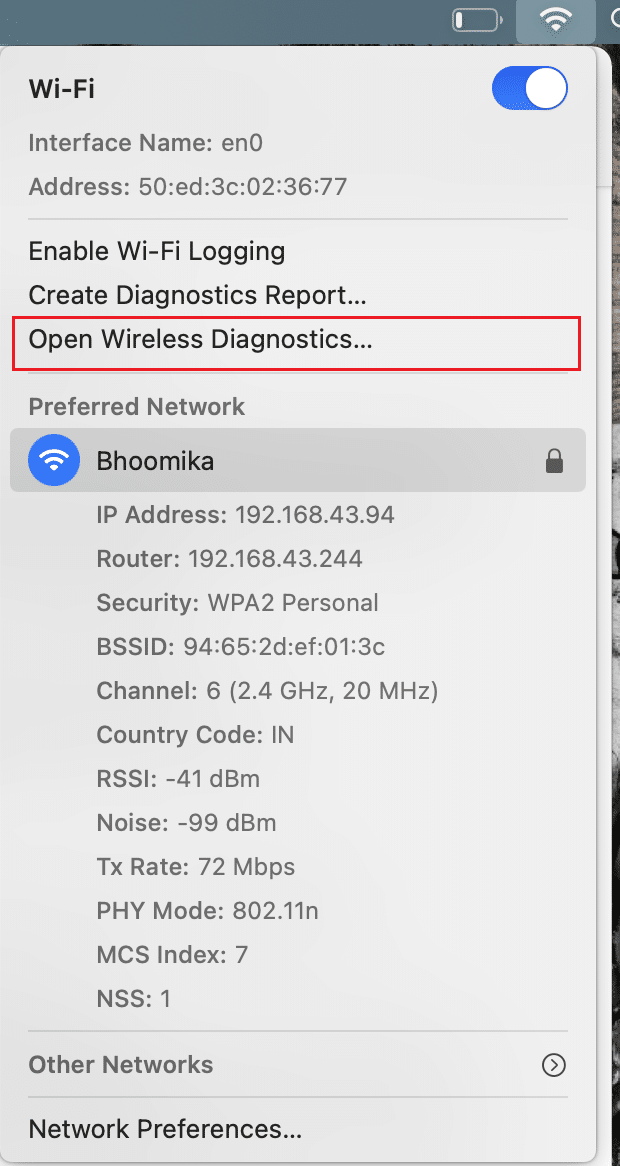
3. 单击顶部菜单栏中的窗口,然后选择扫描。 该列表现在将显示连接到您的网络的设备。 屏幕还将显示可用于更高速度的最佳频道。
4. 通过关闭路由器然后重新打开来更改频道。 最强的选项将被自动选择。
5. 如果 Wi-Fi 连接问题是间歇性的,请选择监控我的 Wi-Fi 连接选项而不是继续摘要。
6. 在摘要页面上,您可以通过单击信息图标查看已修复问题列表和互联网连接提示。
方法14:优化Safari
如果您的 Wi-Fi 问题仅限于 Mac 浏览器 Safari,那么是时候进行一些优化了。
1. 打开Safari并单击首选项。
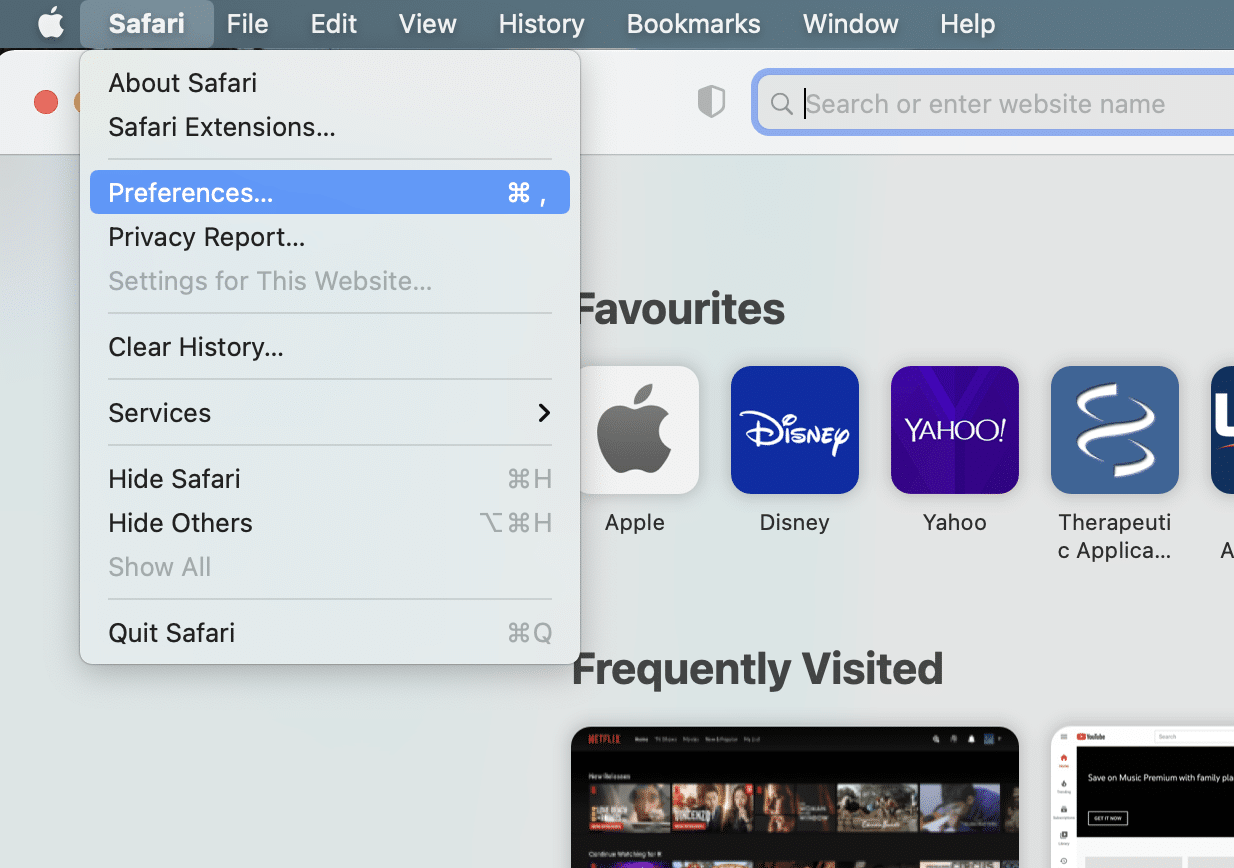
2. 选择隐私选项卡并单击管理网站数据...按钮。
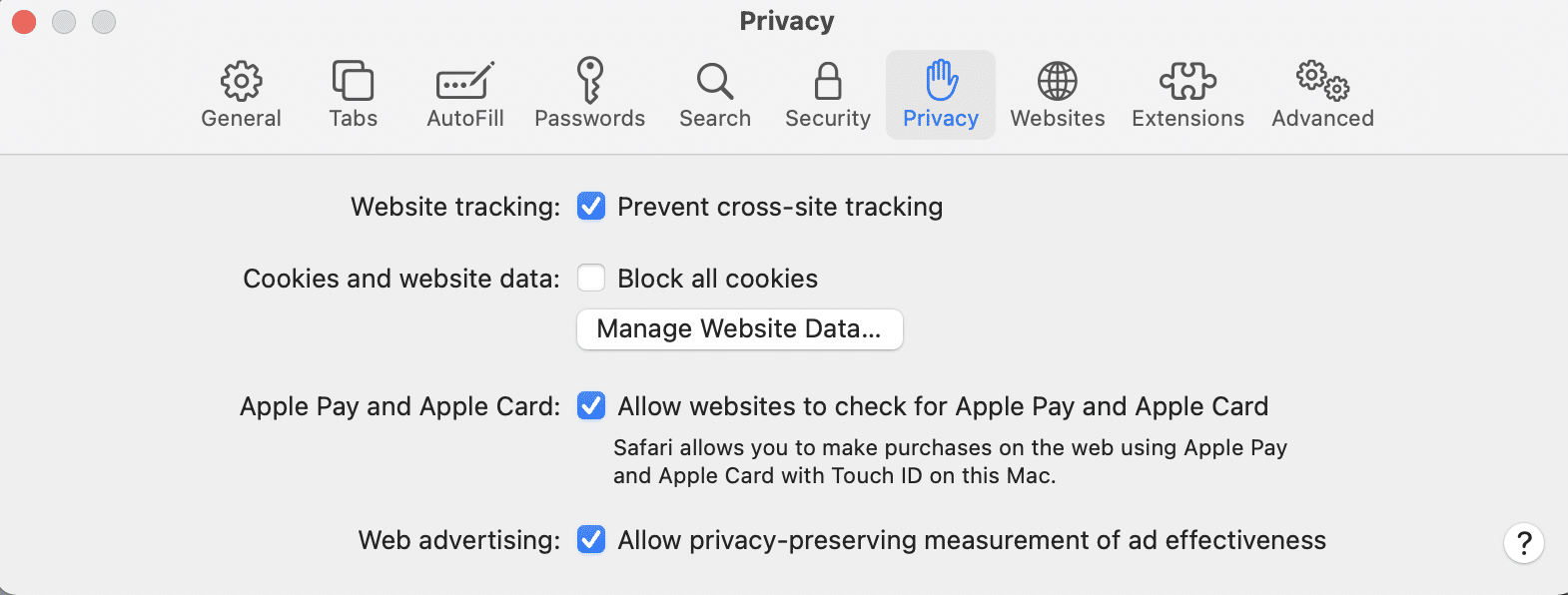
3. 现在选择全部删除。
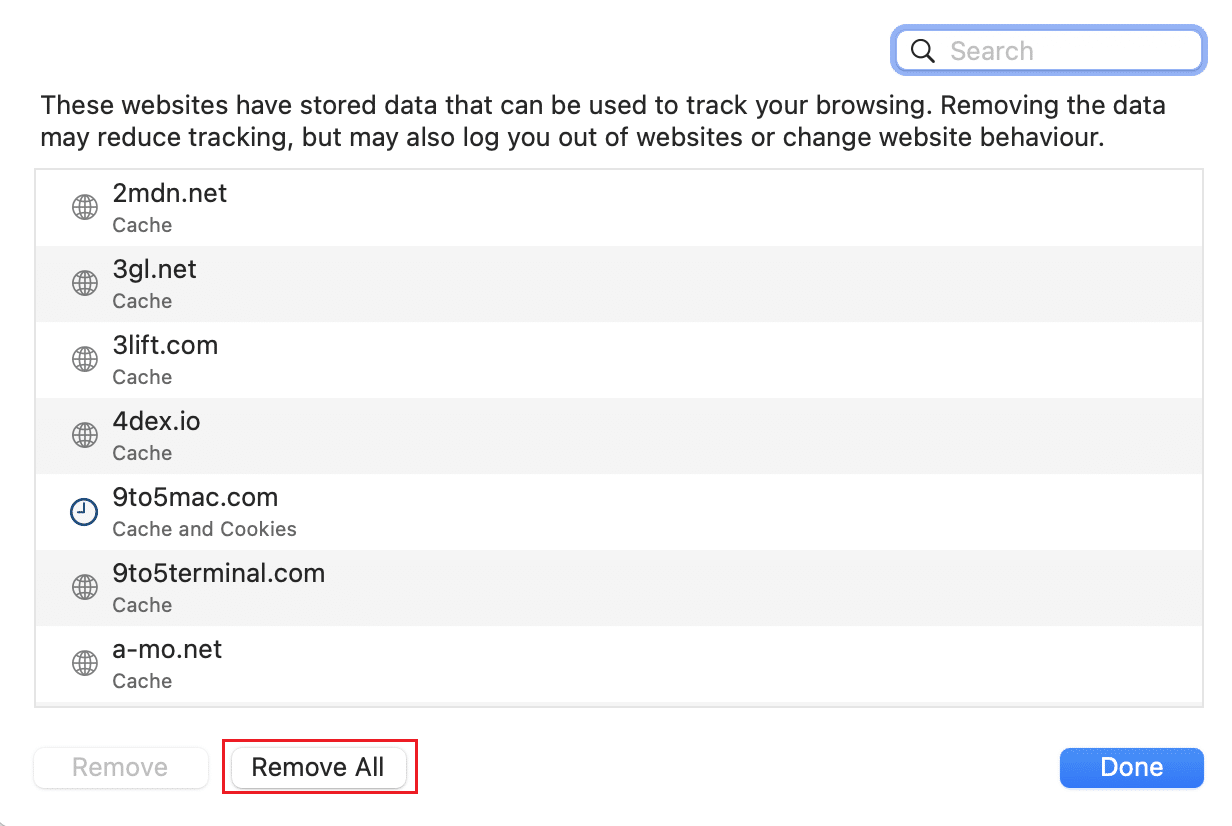
4. 通过单击“历史记录”选项卡下的“清除历史记录”按钮清除 Safari 历史记录,突出显示。
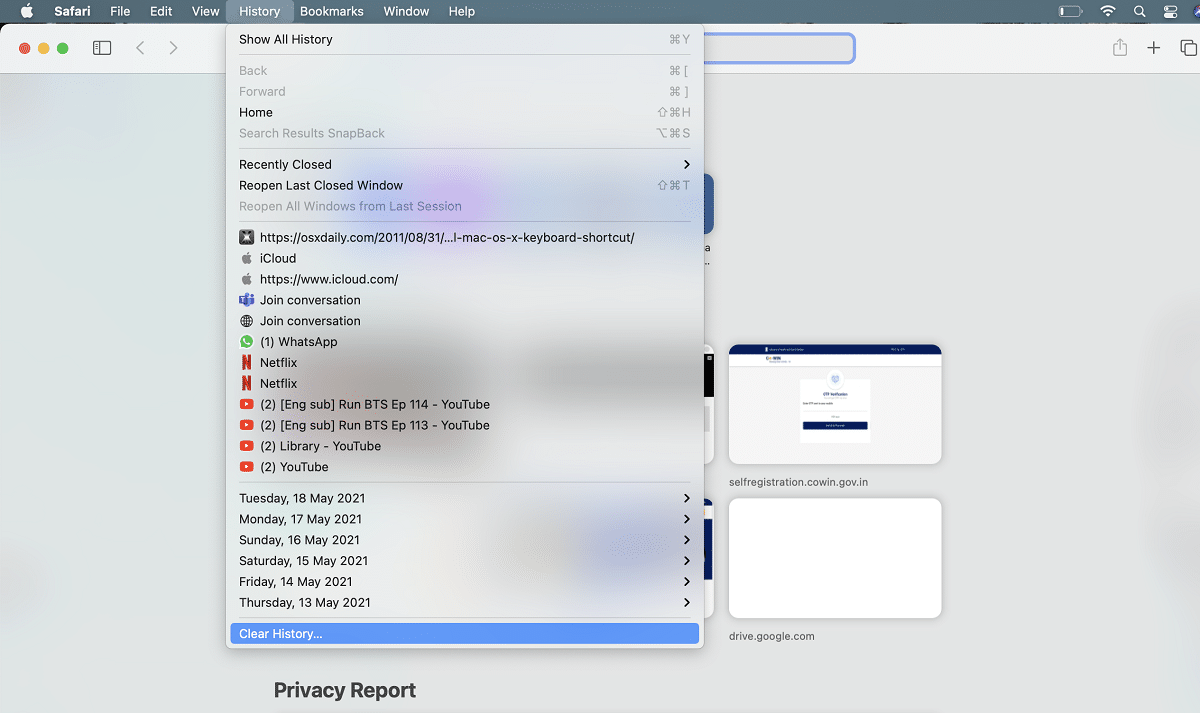
5. 通过单击Preferences下的Extensions 选项卡禁用所有 Safari 扩展。
6. 导航到~Library/Preferences文件夹,如图所示。
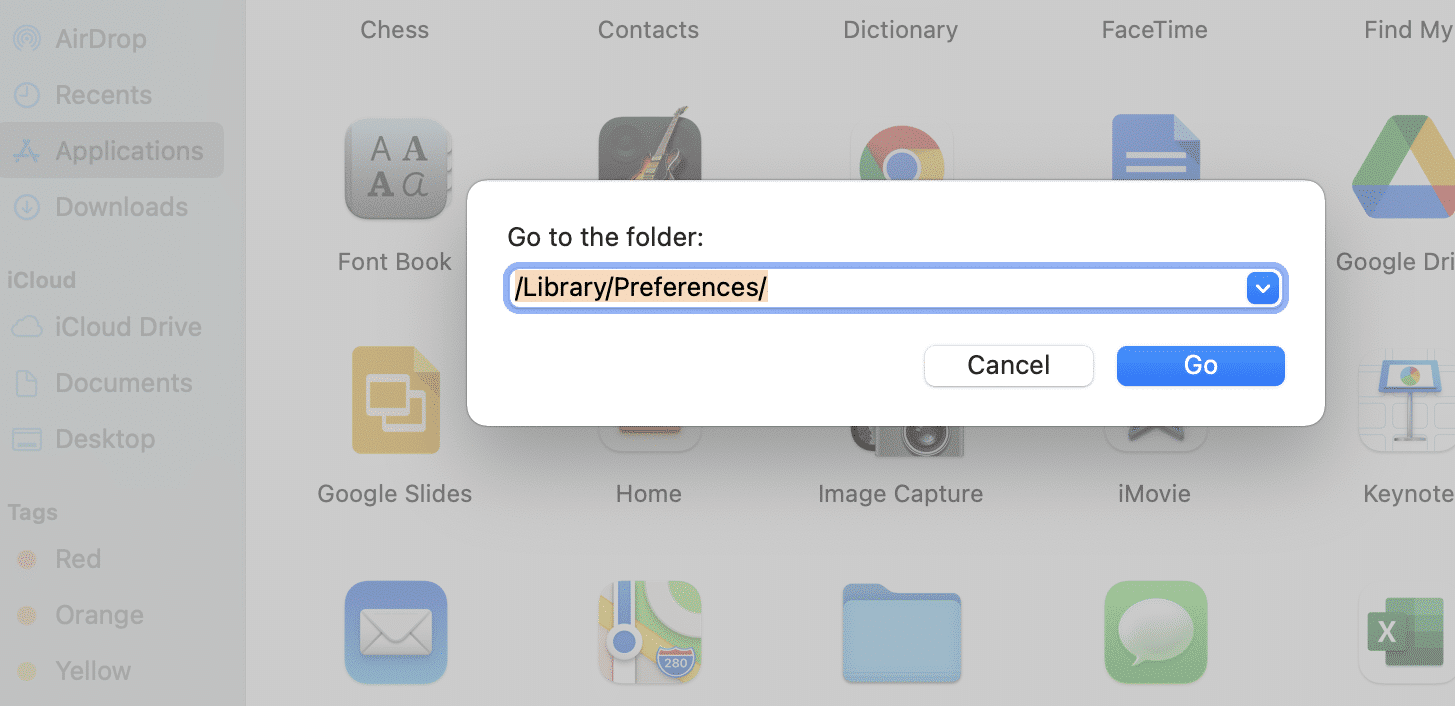
7.这里删除Safari浏览器的preferences文件: apple.Safari.plist
修改完所有这些设置后,再次尝试连接到您的 Wi-Fi 并在浏览器中打开一个网站以检查它现在是否正常运行。
受到推崇的:
- 如何修复 Mac 蓝牙不工作
- 5 种方法来修复 Safari 无法在 Mac 上打开
- 修复此项目暂时不可用错误
- 修复 WiFi 在 Windows 10 中不工作 [100% 工作]
稳定的 Wi-Fi 连接是正常工作和学习的先决条件。 值得庆幸的是,这份全面的故障排除指南是一个一站式解决方案,可帮助您了解为什么您的 Mac 互联网突然变得如此缓慢,并有助于加快 Mac 上的 Wi-Fi。 如果您能够解决 Mac 缓慢的 Wi-Fi 问题,请在下面的评论中与我们分享您的经验!
